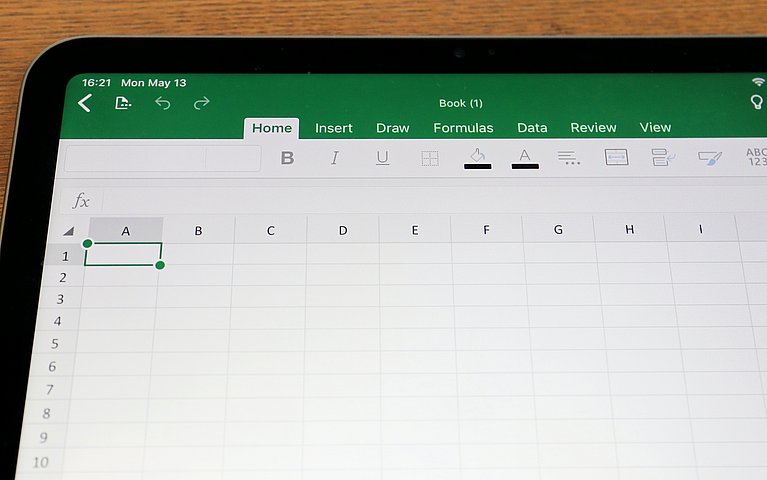
Aufbau von Excel-Tabellen: Diese Elemente stehen zur Verfügung
Microsoft Excel findet Verwendung im privaten und geschäftlichen Bereich. Dank des Programms ist es möglich, mathematische Berechnung durchzuführen und unterschiedliche Parameter in verschiedene Relationen zu setzen. Grundsätzlich hört sich das erstmal abstrakt an. Allerdings ist Excel im Grunde ein intelligentes Programm, das Ihnen dabei hilft, Daten zu erfassen, auszuwerten und nach Ihren Wünschen darzustellen. Um diese Funktionen von Excel für berufliche oder private Zwecke ausschöpfen zu können, bietet sich das Erstellen einer Excel-Tabelle an, die Nutzer frei formatieren können. Doch wie gestaltet sich der Aufbau von Excel-Tabellen und was ist möglich?
So sieht der Aufbau von Excel-Tabellen aus
Das Programm bietet unterschiedliche Anwendungsbereiche und ist daher vielseitig einsetzbar. Allerdings ist es wichtig, zu verstehen, wie eine Excel-Tabelle aufgebaut ist und wie sie mit entsprechenden Daten gefüttert wird. Sobald Nutzer das Programm öffnen, haben sie eine Arbeitsmappe vor sich, die aus einem leeren Tabellenblatt besteht. Zeilen- und Spaltenköpfe begrenzen die einzelnen Zellen. Daten in Form von Zahlen und Text, die in einem leeren Tabellenblatt eingetragen werden, werden zunächst als Excel-Liste bezeichnet. Diese Liste oder auch einzelne Zellbereiche lassen sich aber in einfachen Schritten in eine Excel-Tabelle formatieren. Grundsätzlich sieht der Aufbau von Excel-Tabellen wie folgt aus:
- Zeilen
- Spalten
- Zellen
- Register
Formatierte Tabellen werden durch Zeilen und Spalten dargestellt. Die Zeilenköpfe befinden sich horizontal und sind durchnummeriert. Die Spaltenköpfe verlaufen vertikal und sind einem Buchstaben zugeordnet. Der Punkt, an dem eine Zeile und eine Spalte zusammenlaufen, nennt man Zelle. Beispielsweise ist die Zelle B3 der Punkt, der sich aus der Zeile 3 und der Spalte B ergibt. Darüber hinaus gibt es Register-Tabs. Den können Sie dann anlegen, wenn Ihre Datei größer wird. Über den Register-Tab können Sie ganz leicht innerhalb eines Arbeitsblattes zwischen verschiedenen Tabellen wechseln. Durch den leichten Aufbau der verschiedenen Elemente können Nutzer unterschiedlich Daten in Tabellenform eingeben und somit übersichtlich darstellen.
Verwendung von Excel-Tabellen: private und berufliche Anwendungsgebiete
Ob für Finanzen oder die statistische Auswertung von Daten - Excel ist das meist genutzte Tabellenkalkulationsprogramm.
Mit Excel besteht zum Beispiel die Möglichkeit, Ein- und Ausgaben (egal ob privat oder geschäftlich) zu erfassen. Dabei kann der Nutzer individuell anpassen, welche Formeln auf die einzugebenden Werte angewandt werden. Mithilfe des Excel-Tabellen-Aufbaus lässt sich so schnell ein Überblick über die Daten schaffen.
Beispiel für eine Excel-Tabelle aus dem privaten Bereich
Sie führen ein Haushaltsbuch in Ihrer Excel-Tabelle. Dabei können Sie festlegen, wie hoch Ihre Einnahmen und Ausgaben sind. Die Ausgaben können Sie in verschiedene Gruppen kategorisieren. Zum Beispiel: Miete, Lebensmittel, Versicherungen etc. Durch die Anwendung verschiedener Formeln sowie die Eingabe der unterschiedlichen Ausgaben, können Sie beispielsweise die Finanzen über einen längeren Zeitraum überwachen. So können Sie analysieren, wie sich Ihre Ausgaben im letzten Monat oder gar in den letzten fünf Jahren verändert haben.
Beispiel für eine Excel-Tabelle aus dem geschäftlichen Bereich
Unternehmen können Excel-Tabellen nutzen, um Daten von beispielsweise verschiedenen Firmenstandorten zu erfassen und auszuwerten. Dabei kann es sich unter anderem um die Gewinnermittlung in ihrer Gesamtheit oder aufgeteilt in einzelne Filialen handeln. Außerdem können in Excel-Tabellen beispielsweise Daten über das Personal eingefügt werden.
Pivot-Tabellen als eine besondere Form der Tabelle
Wenn Daten in Tabellenform vorliegen und Sie diese auswerten möchten, dann bieten Tabellenkalkulationsprogramme wie Excel die Möglichkeit, eine sogenannte Pivot-Tabelle zu erstellen. Es handelt sich hierbei um eine besondere Tabelle, mit der eine große Datenmenge auf einen erfassbaren Umfang reduziert und analysiert werden kann. So kann der Fokus zum Beispiel auf einen gleichartigen Datensatz gelegt werden und in einer Pivot-Tabelle zusammengefasst werden. Auf dem gleichen Weg können Teilergebnisse berechnet werden. Der Aufbau einer Pivot-Tabelle gleicht hierbei dem Aufbau einer Excel-Tabelle; sie erfüllt lediglich eine andere Funktion.
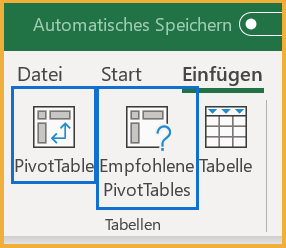
Beispiel für eine Pivot-Tabelle
Einer Firma liegen Daten zu den Mitarbeitern in Listenform vor. Das können beispielsweise Abteilung, Geschlecht, Geburtsjahr, Gehalt und Firmenzugehörigkeit in Jahren sein. Diese Excel-Tabelle kann nun in eine Pivot Tabelle umgewandelt werden. Das hat den Vorteil, dass unterschiedliche Daten unterschiedlich ausgewertet werden können. Zum Beispiel kann die Pivot Tabelle das Durchschnittsgehalt, das gesamte Gehalt berechnen oder zählt die Mitarbeiter in einzelnen Teams. Es ist außerdem möglich, auszuwerten wie viele Frauen und Männer in der Firma sind oder wie hoch das Durchschnittsalter der Mitarbeiter ist.
Diese Vorteile bietet der Aufbau von Excel-Tabellen gegenüber Listen
Sobald Daten in Excel eingegeben werden, entsteht zunächst eine Liste. Über Buttons oder Tastenkombinationen kann eine Liste in eine Tabelle umgewandelt werden. Tabellen bieten gegenüber Listen einige Vorteile. Vor allem, wenn mit großen Datensätzen gearbeitet wird, können sich bei der Verschiebung, Auswertung oder Sortierungen Fehler einschleichen, die den kompletten Datensatz zunichtemachen. Bei Tabellen hingegen ist die Sortierung der Datensätze nicht fehlerhaft. Tabellen stellen große Datensätze überschaubar dar und bieten die Möglichkeit, Daten auf Wunsch zu erweitern.
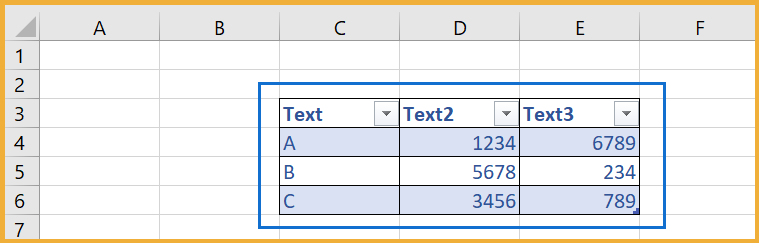
Office-Wissen: produktiv Arbeiten mit Microsoft Office
- Anleitungen zur Erstellung einer Tabelle mit Excel
- Tricks und Kniffe zur schnellen Erstellung und Umsetzung individueller Wünsche
- Einfache Erklärungen mit nachvollziehbaren Schritt-für-Schritt-Anleitungen
- Informationen zum Dateiaustausch und der Weiterverwertung zwischen den einzelnen Microsoft Programmen
Wie funktioniert die Formatierung von Excel-Tabellen?
Tabellen lassen sich leicht formatieren. Mit ein paar Klicks gibt es verschiedenen Formatoptionen, die für eine anschauliche Darstellung der Informationen sorgen.
- Kopf- und Fußzeilen
- Ergebniszeilen
- Verbundene Zeilen und Spalten
- Erste und letzte Zeile
- AutoFilter
Kopf- und Fußzeilen für eine bessere Übersicht
Excel bietet Ihnen die Möglichkeit, Kopf- und Fußzeilen einzufügen. Dadurch können Sie Tabellen in Ihrer Arbeitsmappe übersichtlicher gestalten und mit nötigen Informationen versehen. In den Kopf- beziehungsweise Fußzeilen ist Platz für Seitennummer, Datumsangaben oder Namen. Weiter gibt es Überschriftenzeilen, die anzeigen, welche Art von Daten in den jeweiligen Zellen eingegeben werden. Das können zum Beispiel Bezeichnungen, Mengenangaben oder Zeiträume sein. Diese können Sie beliebig filtern. Im Gegensatz zu Listen können bei den Tabellen die Kopf- und Fußzeilen aus- und eingeblendet werden.
Ergebniszeilen als Teil der Excel-Tabelle
Ergebniszeilen sind dazu da, um die Summe verschiedener Zellen oder Zellbereiche als Gesamtergebnis darzustellen. Neben der Erstellung von Summen können der Ergebniszeile weitere Funktionen zugeordnet werden. Auch diese können in den Tabellen ein- und ausgeblendet werden.
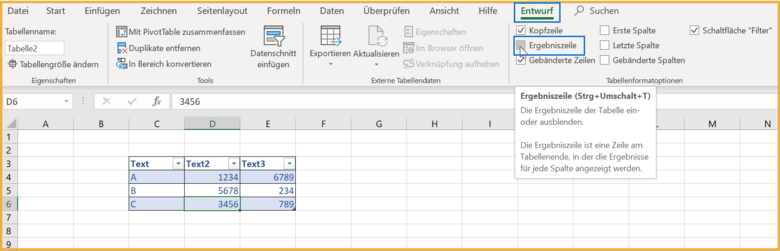
Verbundene Zeilen und verbundene Spalten, um mehrere Zellbereiche zusammenzufassen
Zellen lassen sich vertikal und horizontal verbinden. Das ist dann notwendig, um innerhalb einer Tabelle für eine bessere Übersicht zu sorgen. Beispielsweise haben Sie für jeden Monat eine Zelle angelegt. Um zu verdeutlichen, was die eingegebenen Zahlen aussagen, können Sie die Zellen über den Daten zusammenfügen und dort eine Überschrift einfügen. Dort könnte beispielsweise „monatlicher Umsatz“ stehen. Außerdem lassen sich erste und letzte Spalten in formatierten Tabellen einfach hervorheben. Darüber hinaus ist es möglich, die erste oder letzte Zeile zu fixieren. Gerade bei langen Tabellen sorgt das für die nötige Übersicht. Ansonsten geht beim Scrollen schnell mal verloren, um welche Eingabe es sich handelt.
AutoFilter nützlich für die Sortierung von Daten
Eine weitere, nennenswerte Funktion innerhalb Excels sind die sogenannten AutoFilter. Neben den Filterfunktionen gibt es außerdem Sortierungsmöglichkeiten. Beispielsweise wenn Sie eine Namensliste alphabetisch sortieren möchten. Allerdings muss dann eine Einstellung vorgenommen werden, damit nicht nur eine Spalte sortiert wird, sondern auch die dazugehörigen Zeilen. Die AutoFilter haben den Vorteil, dass beispielsweise alphabetisch oder bei Zahlen von klein nach groß sortiert werden kann und dass dabei die dazugehörigen Daten automatisch mit sortiert werden. Außerdem kann nach einzelnen Informationen gefiltert werden.
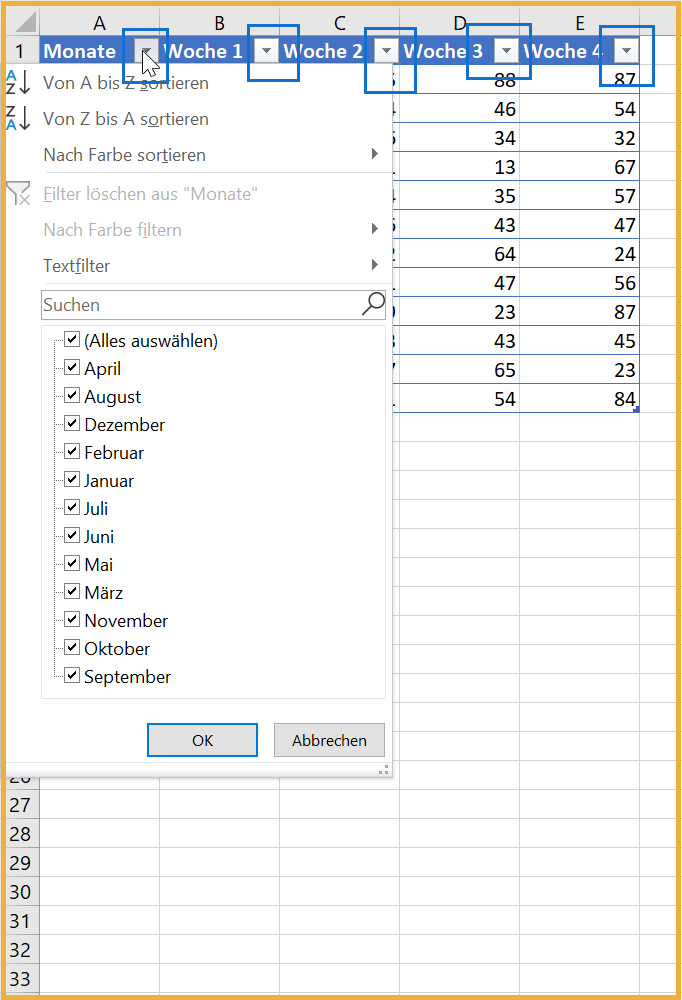
Beispiel für AutoFilter
In der Excel-Tabelle mit Mitarbeiterdaten möchten Sie filtern, wie viele aus dem Ort xy kommen. Dazu muss der entsprechende Autofilter gesetzt werden und es werden lediglich die passenden Mitarbeiter angezeigt. Darüber hinaus kann nach mehreren Parametern gefiltert werden. Beispielsweise Herkunftsort und Team. Mit den entsprechenden Autofiltern erfahren die Nutzer, wie viele Mitarbeiter aus einem Team im gleichen Ort wohnen.
Vordefinierte und benutzerdefinierte Tabellenformatvorlagen
Excel bietet Ihnen eine große Auswahl verschiedener vordefinierter Tabellenformatvorlagen. Der große Vorteil daran ist, dass hilfreiche Tabellenelemente schnell angepasst und verändert werden können. Außerdem ist es möglich, benutzerdefinierte Tabellenformatvorlagen zu erstellen. Besonders Unternehmen können so Tabellen in ihrem eigenen Corporate Design erstellen. Die Tabellen können somit in der eigenen Schriftart oder den eigenen Farben dargestellt werden.
Nutzen Sie den Excel-Tabellen-Aufbau effizient für Ihre Arbeit
Wer formatierte Excel-Tabellen im beruflichen oder im privaten Umfeld sinnvoll nutzen möchte, der sollte die Grundlagen des Programms kennenlernen. Für viele ist Excel ein abschreckendes Programm mit unzähligen, verwirrenden Funktionen.
Generell ist es empfehlenswert, sich zunächst auf die Grundlagen der Bedienung zu konzentrieren. Allein dadurch, dass grundsätzliche Funktionen wie Formatierung beherrscht werden, kann das Programm bereits effizient genutzt werden.
Weiterhin ist es sinnvoll, zu wissen, welche Funktionen das Programm überhaupt übernehmen kann. Dabei ist es unwichtig, ob der Nutzer selbst weiß, welche Formel wie angewandt wird. Das kann noch im Nachhinein recherchiert und sich angeeignet werden. Wer Excel für einen bestimmten Zweck nutzen möchte, sollte sich bei der Aneignung der Fähigkeiten zunächst darauf beschränken und möglicherweise im Anschluss weitere Funktionen kennenlernen. So ist sichergestellt, dass der Nutzer nicht schon von Beginn an von dem Umfang des Programms abgeschreckt wird und den Überblick verliert.
Fazit: Der formatierte Excel-Tabellen-Aufbau erleichtert die Übersicht über Daten
Das Programm Excel gehört zu dem Microsoft-Office Paket und ist für Apple sowie Microsoft Nutzer verfügbar. Mit dem Tabellenkalkulationsprogramm können Nutzer Daten tabellarisch in der Arbeitsmappe auflisten und von dem Programm auswerten lassen. Der leichte Aufbau von Excel-Tabellen bietet Anwendern hierbei eine strukturierte Darstellung von Daten durch Zeilen- und Spaltenköpfe, Überschriften und Ergebniszeilen. Darüber hinaus ist es durch eine Formatierung möglich, wichtige Zellbereiche und ihre enthaltenen Werte farblich hervorzuheben oder die Schriftart und -größe zu verändern. Außerdem können die eingegebenen Daten in den Excel-Tabellen in Diagramme umgewandelt werden, um beispielsweise eine übersichtliche Verteilung von Informationen darzustellen. Der Aufbau von Excel-Tabellen hat gegenüber Datenlisten den Vorteil, das erweiterte Funktionen verfügbar sind, die eine zeitsparende und effizientere Auswertung der Eingaben möglich macht. Neben der individuellen Gestaltung von Tabellen stehen Nutzern natürlich auch Vorlagen zur Verfügung, die sie für die Auswertung ihrer Daten im Arbeitsblatt nutzen können.










